2023-07-11 210
具体操作如下:
方法一:
1、首先选中区域,然后依次点击“开始——数字——文本”。
2、再打开剪贴板,复制相应的数据到其中。
3、最后选中空白区域,将格式设置为“文本格式”,再粘贴过去即可。
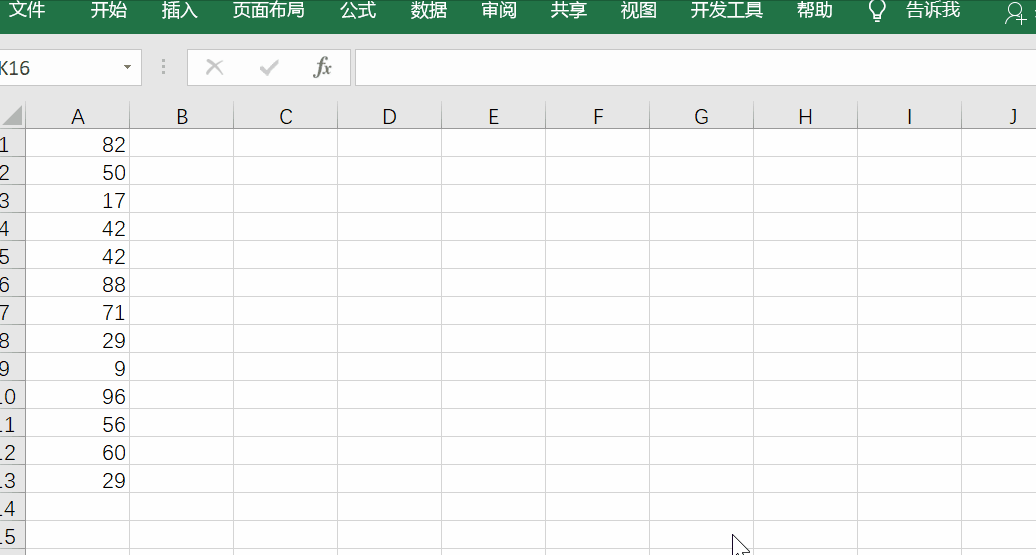
方法二:
1、首先选中需要的区域,然后依次点击“数据——数据工具——分列”。
2、然后在打开的对话框,选择默认格式并点击下一步。
3、等到更改数据类型,再将其设置为文本并点击完成即可。
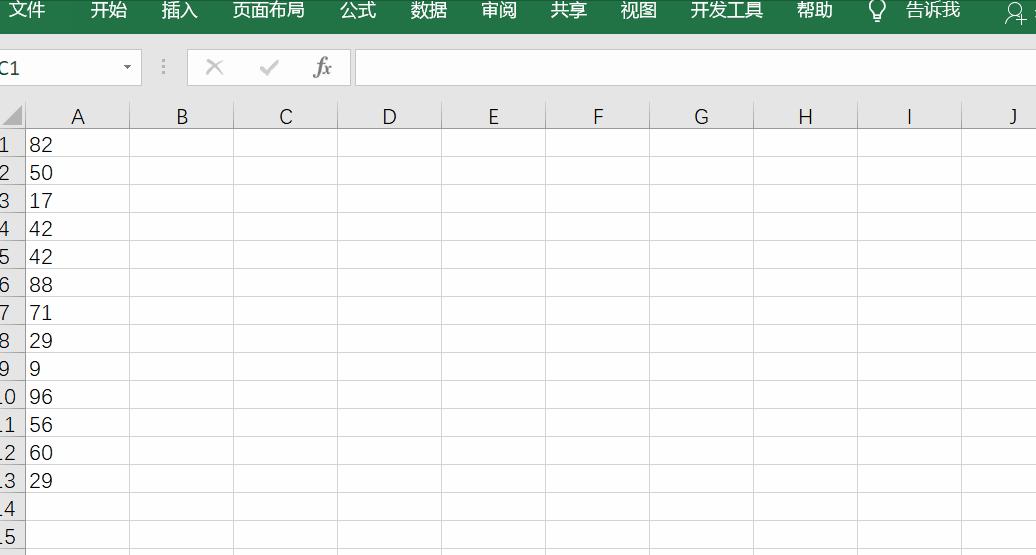
方法三:
1、首先点击单元格,然后输入公式:=TEXT(A1,0),之后选中数据并将其粘贴为数值即可。
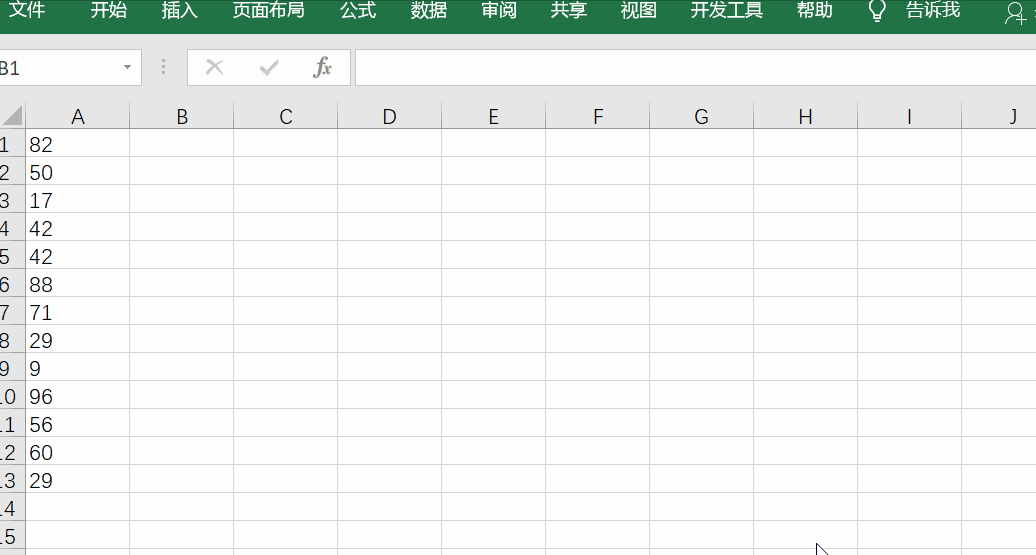
2、用户也可以在单元格中输入公式:=A1&“”,随后复制粘贴并将其设置为数值即可。
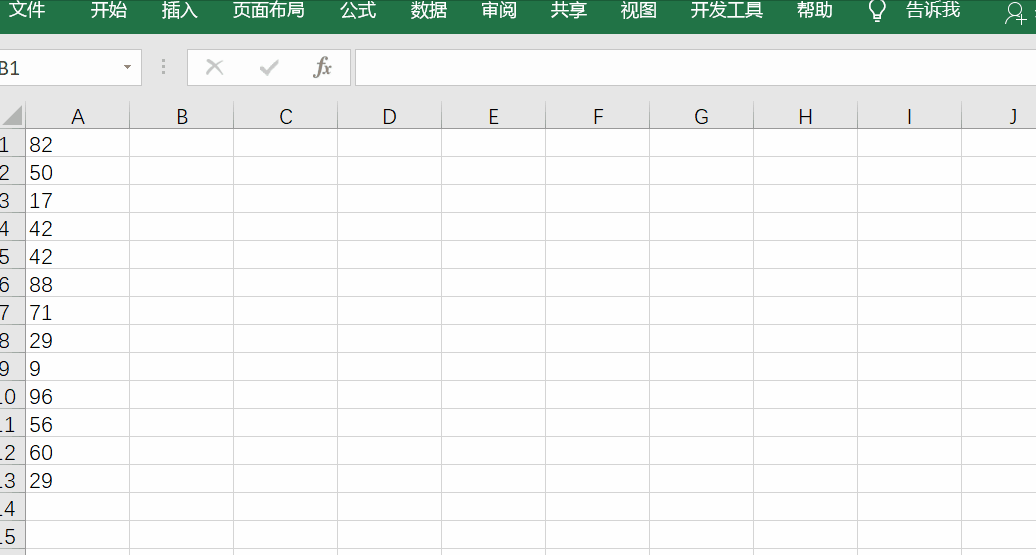
原文链接:https://000nw.com/14060.html
=========================================
https://000nw.com/ 为 “电脑技术吧” 唯一官方服务平台,请勿相信其他任何渠道。
系统教程 2023-07-23
电脑技术 2023-07-23
应用技巧 2023-07-23
系统教程 2023-07-23
系统教程 2023-07-23
软件办公 2023-07-11
软件办公 2023-07-11
软件办公 2023-07-12
软件办公 2023-07-12
软件办公 2023-07-12
扫码二维码
获取最新动态
